-
Tuto 142 de VaZsu
Tuto VaZsu
Tuto 142
Merci VaZsu de me permettre de traduire tes tutos
Tuto original => Ici
***
Matériel
***
Filtres utilisés
Mehdi
Carolaine and Sensibility
AP Lines
***
Couleurs

***
1. Ouvrir le fichier Gradient fourni dans le matériel
Si vous désirez utiliser d’autres couleurs
Nouveau calque, remplir de ce dégradé radial
Pour rester dans le style du tuto j’ai mis une couleur très foncée en avant-plan et une couleur plus claire en arrière-plan
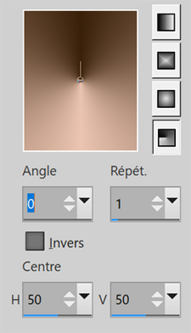
Vous pouvez dans ce cas aplatir l’image
2. Effets – Mehdi – Sorting Tiles
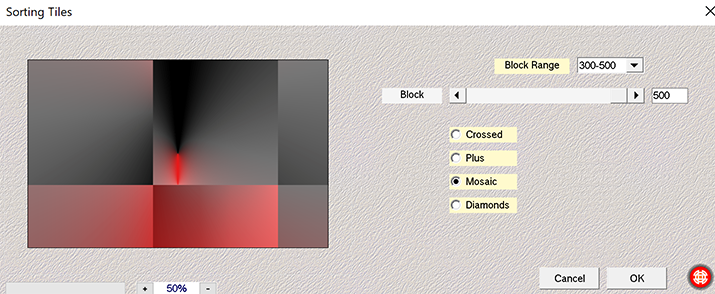
3. Nouveau calque – remplir de la couleur 1
Pour la version tuto (#ab1f06)
4. Nouveau calque de masque à partir d’une image
Choisir le masque Narah 153
Cocher inverser les données du masque

Fusionner le groupe
5. Image – redimensionner 67% - Redimensionner tous les calques « décoché »
Objets – Aligner haut – Aligner gauche
Ou position avec l’outil sélectionner

6. Effets – 3D – Ombre portée
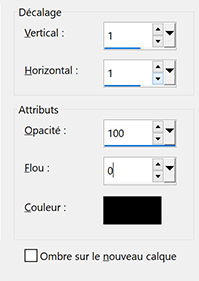
7. Vous placer sur le calque d’arrière-plan
Outil rectangle de sélection

Transformer la sélection en calque
8. Garder la sélection active
Image – Miroir Vertical (renverser sur les anciennes versions)
Effets – Caroline and Sensibility -CS HLines
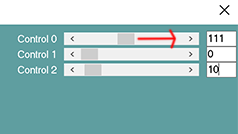
9. Effets de bord – Accentuer
Désélectionner
10. Outil sélection rectangle – Mode : Ajouter
Sélectionner ses 3 rectangles (haut – centre – bas)

11. Effets – AP Lines – Lines – SilverLining par défaut

12. Vous replacer sur le calque d’arrière-plan
Outil sélection rectangle
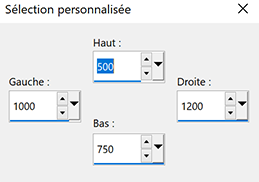
13. Effets – AP Lines – Lines – SilverLining – Dotty Grid
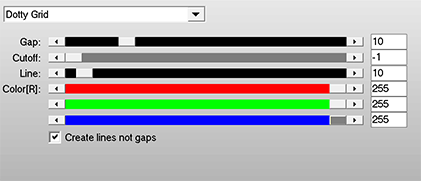
Désélectionner
14. Vous placer sur le calque du haut
Nouveau calque
Outil rectangle de sélection
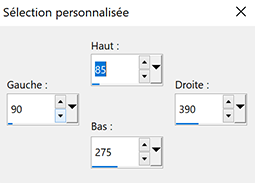
15. Sélection – modifier – sélectionner les bordures de la sélection

16. Remplir de la couleur #c0c0c0 ou une autre couleur au choix
Désélectionner
17. Calques – Dupliquer
Images – Redimensionner 84% - Redimensionner tous les calques « décoché »
Outil sélectionner (k)
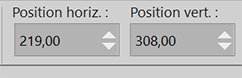
18. Outil Stylo, choisir une ligne pleine, largeur 2
(Clic sur l'image pour la voir en taille réelle)
Tracer des lignes comme sur la capture
(J’ai copié l’image en taille réelle de la capture,
nouveau calque, coller dans la sélection, elle m’a servi de repère pour les lignes
ensuite supprimer l'image)
19. Copier le fichier Button 2
Coller
Dupliquer 3 fois et placer comme sur la capture
Mes réglages outil sélectionner (k)
Bouton 1 = 1045 / 123
Bouton 2= 1045 / 323
Bouton 3= 106 / 444
Bouton 4= 239 / 569
adapter les chiffres si nécessaire pour bien les placer sur vos lignes
20. Fusionner les calques boutons
Ombre portée

21. Fusionner les deux cadres
Même ombre portée en mémoire
22. Placez-vous sous le calque des cadres (sur groupe raster 1)
Nouveau calque
Sélection rectangle

23. Copier – coller dans la sélection la petite image decor fournie
Ou si vous utilisez d’autres couleurs, remplir de ce dégradé
Couleur très foncée en arrière-plan, couleur claire en avant-plan
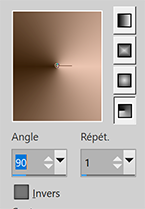
Désélectionner
24. Calque dupliquer
Images – Redimensionner 84% - Redimensionner tous les calques « décoché »
Image miroir horizontal
Outil sélectionner (k) – Position= 234 / 315
25. Vous replacer sur le calque vectoriel, les lignes
Outil gomme
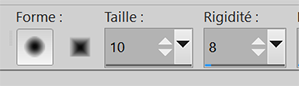
Effacer les lignes sous les boutons

26. Copier - Coller la déco « Wave »
Outil sélectionner
Mettre Échelle Horizontale à 25
Échelle verticale à 58
Position horizont. à 105
Positon vert. à 115

résultat

27. Calque dupliquer
Images – Redimensionner 84% - Redimensionner tous les calques « décoché »
Outil sélectionner (k)

Fusionner ses deux calques (Wave)
calque réorganiser vers le bas - deux fois (sous les cadres)
28. Image – Ajouter des bordures
1 pixel – couleur gris clair
Sélectionner tout
29. Image – Ajouter des bordures
30 pixels – couleur gris clair
Sélections – inverser
30. Mettre en avant-plan la couleur #ab1f06, en arrière-plan #444444
Effets Mehdi – Wavy Lab 1.1
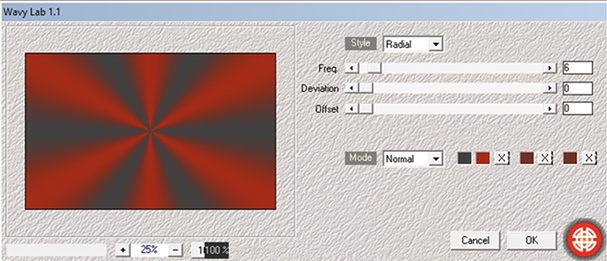
31. Sélections – inverser
Ombre portée

Désélectionner
32. Copier – coller le tube texte
Placer
33. Copier – coller le tube femme
Ombre portée au choix
34. Signer
Image ajouter des bordures
1 pixel – couleur gris clair
Enregister en format Jpg
***
Merci d'avoir suivi cet tuto, j'espère qu'il vous a plu
Fait le 2 septembre 2020
***
Vous pouvez m'envoyer vos versions,
je me ferai un plaisir de les mettre sur la galerie
colybrix@hotmail.com
***
Ma version
Vos versions => Ici
-
Commentaires



















